Viele Menschen sind daran interessiert, leere Gitter und Zahlen für die Aufnahme in das Kursmaterial zu erstellen. Sie können diese Elemente mit MathType erstellen. Beachten Sie jedoch, dass diese Mathematik-Software zum Erstellen mathematischer Ausdrücke entwickelt wurde. Raster, Diagramme und Zahlenachsen können problemlos in Programmen erstellt werden, die für diesen Zweck entwickelt wurden, z. B. Zeichenprogramme.
Laden Sie MathType für PC herunter Laden Sie MathType für Mac herunter
Durch manuelles Bearbeiten von MathType-Mustern, Abstandselementen und Positionierungssteuerelementen können Sie diese Elemente erstellen. Der Vorgang nimmt jedoch viel Zeit in Anspruch. Im folgenden Artikel erfahren Sie, wie Sie mit MathType Diagramme, Gitter und numerische Achsen erstellen:
1. Erstellen Sie Diagramme und Raster mit MathType
Mit MathType können Sie Unterteilungen in einer Matrixvorlage platzieren und eine kartesische Ebene simulieren. Verwenden Sie Matrixmuster ohne Trennlinien, um Hieroglyphen und statistische Diagramme zu erstellen, wie in den folgenden Beispielen dargestellt:

Dieser Abschnitt führt Sie durch den Prozess der Erstellung einer kartesischen Ebene:
- Sie öffnen ein neues MathType-Gleichungsfenster.
- Wählen Sie im Menü Format von MathType die Option Abstand definieren .
- Stellen Sie den Leitungsabstand auf 100% und den Bedienerabstand auf 1% ein. Klicken Sie dann auf OK .
Hinweis : Vergessen Sie nicht, diese Werte zurückzusetzen, wenn Sie fertig sind, da sonst die nächste Gleichung nicht richtig formatiert wird.
- Geben Sie y , welche getroffen eingeben eine neue Zeile in MathType einzufügen.
- Wählen Sie im Menü MathType- Format die Option Mitte ausrichten.
- Legen Nach oben Pfeil (Nase nach oben) ab £ Pfeile von MathType und drücken Sie Enter .
- Geben Sie x ein .
- Legen Sie Pfeil nach links (Pfeil nach links) von den Tabellen Pfeilen .
- Wählen Sie das Matrix- oder Tabellenbeispiel mit variabler Größe aus der MathType Matrix- Beispieltabelle aus .
- Legen Sie die Größe des Netzes fest. Sie können eine Rastergröße von bis zu 32 x 32 auswählen. In diesem Beispiel erstellt Download.com.vn ein Raster der Größe 8x8.
- Im Dialogfeld Matrix wählte Zeilen (Item) und Spalten (Spalte) 8 bis Dialog Matrix erscheint als:

Füllen Sie nach dem Definieren Ihrer Matrix die Partitionszeilen aus. Es stehen vier Arten von Trennlinien zur Auswahl: Keine, durchgehend, gestrichelt und gepunktet. Durch Klicken zwischen den grauen Feldern im Raster wird die Linie eingefügt. Mit dem nächsten Klick werden vier Straßentypen durchlaufen. In diesem Beispiel verwenden wir die nahtlosen Linien für die x- und y-Achse und die äußere Grenze sowie die gepunkteten Linien, um die Quadrate in der Ebene zu bilden. Stellen Sie Ihre Partitionspfade so ein, dass sie wie folgt angezeigt werden:

- Klicken Sie auf OK , um die Matrix im MathType-Fenster zu erstellen. Wir werden den Link später reparieren.
- Bewegen Sie den Mauszeiger auf die rechte Seite der Matrix.
- Fügen Sie einen Pfeil nach rechts ein (Pfeil nach rechts).
- Geben Sie x ein und drücken Sie Enter .
- Fügen Sie einen Pfeil nach links (Pfeil nach unten) ein und drücken Sie die Eingabetaste .
- Geben Sie y ein .
- Geben Sie die Koordinatenkoordinaten in die Zellen der Matrix ein. Nach dem Einfügen sie wählen Sie jedes Feld und klicken Sie auf die Subscript Menü Größe von MathType ihre Größe zu reduzieren.
Ändern Sie in den Feldern unter den Beschriftungen 1,2 und 3 auf der positiven x-Achse die Farbe in Weiß und geben Sie -2 ein. Der Zweck dieses Schritts besteht darin, die Breite des Inhalts jeder Zelle gleich zu machen. Die Zahlen -2 werden weiterhin in MathType angezeigt, jedoch nicht in Ihrem Dokument. Alle Elemente Ihrer kartesischen Ebene wurden importiert und sehen folgendermaßen aus:

- Um Punkte entlang der Achsen-, Pfeil- und Achsenbeschriftungen auszurichten, müssen Sie die Pfeile und die Beschriftung an ihren Platz verschieben.

2. So erstellen Sie eine Zahlenachse in MathType
Zahlenachsen können in MathType mithilfe von Nudging, Tabulatoren und Doppelpfeilmustern mit Leerzeichen zur Eingabe von Text unten und oben erstellt werden.

Um eine numerische Achse mit Mathtype zu erstellen, gehen Sie wie folgt vor:
- Öffnen Sie ein neues MateType-Gleichungsfenster.
- Stellen Sie im Menü Ansicht von MathType sicher, dass die Option Alle anzeigen ausgewählt ist, damit Sie Tabulatoren und Leerzeichen sehen können.
- Wählen Sie im Menü " Format" die Option "Leerzeichen definieren" und setzen Sie den Nenner auf 150%.
Hinweis: Vergessen Sie nicht, diesen Wert zurückzusetzen, nachdem Sie fertig sind. Andernfalls wird die in Zukunft erstellte Gleichung nicht korrekt formatiert.
- Klicken Sie auf OK , um zum Hauptfenster von MathType zurückzukehren.
- Fügen Sie Doppelpfeile mit Leerzeichen ein, um oben und unten Text einzugeben
 .
.
- Geben Sie im obigen Feld das vertikale Linienzeichen | ein Dies ist Umschalt + \ auf Ihrer Tastatur.
- Fügen Sie nach vertikalen Linienzeichen eine Registerkarte ein, indem Sie Strg + Tab drücken . Im MathType-Fenster sollte das folgende Bild angezeigt werden:
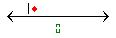
- Wiederholen Sie die beiden obigen Schritte fünfmal, um fünf weitere Registerkarten und fünf vertikale Linien zu ersetzen. Fügen Sie dann eine letzte vertikale Linie hinzu, sodass Sie das folgende Bild erhalten:

- Geben Sie für das Feld darunter den Zahlenbereich ein, der mit -3 beginnt, gefolgt von einer Zahl mit einer Registerkarte, sodass Ihre Zahlenreihe wie folgt angezeigt wird:

- Wählen Sie alle Registerkarten an der leeren Position über den zweiköpfigen Hüten aus und ziehen Sie sie nach unten, bis die vertikalen Linienzeichen geteilt sind. Markieren Sie die Koordinaten auf Ihrer Zahlenachse wie folgt:

- Verschieben Sie die negativen Koordinaten, um sie an den vertikalen Balken auszurichten, und Sie sollten die vollständige Zahlenlinie unten haben:

- Das Häkchen wird nur angezeigt, wenn Sie die Option Alle anzeigen aktivieren . Wenn Sie die Option Alle anzeigen deaktivieren oder eine Zahlenachse in das Dokument einfügen, wird Folgendes angezeigt:

Sie können den Abstand zwischen den Koordinaten auch vergrößern oder verkleinern, indem Sie Ihre eigenen Registerkartenpunkte einfügen, anstatt die Standardeinstellung von MathType zu verwenden.
Siehe auch:



















